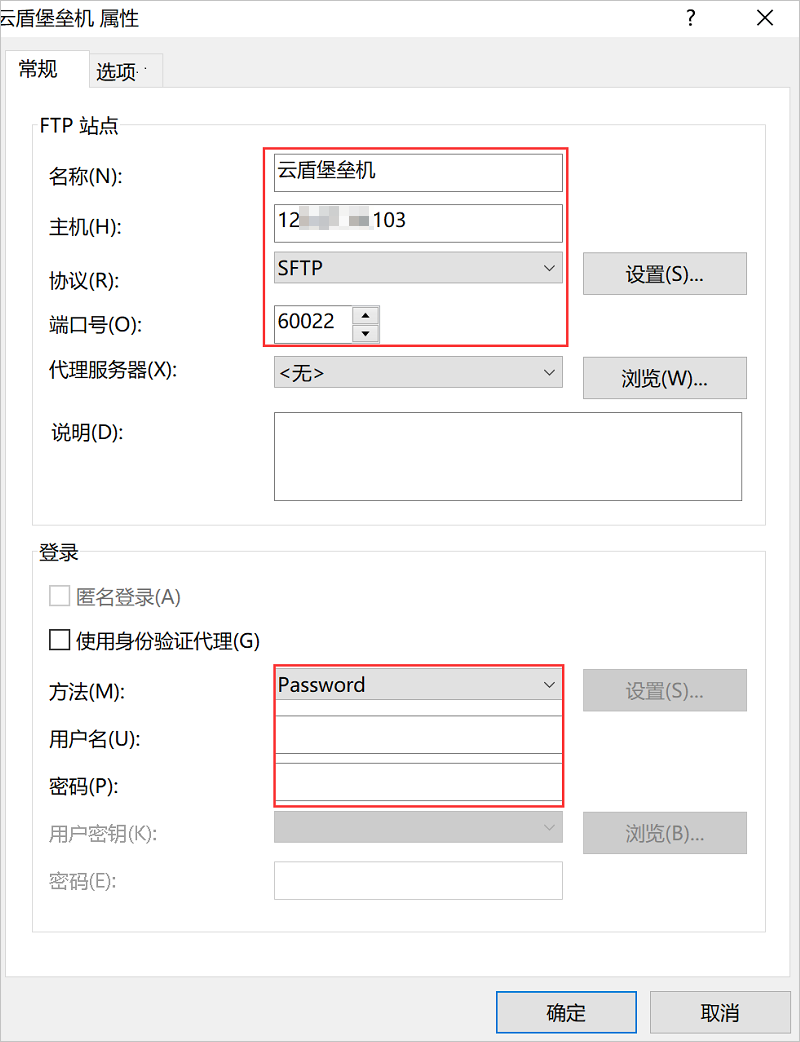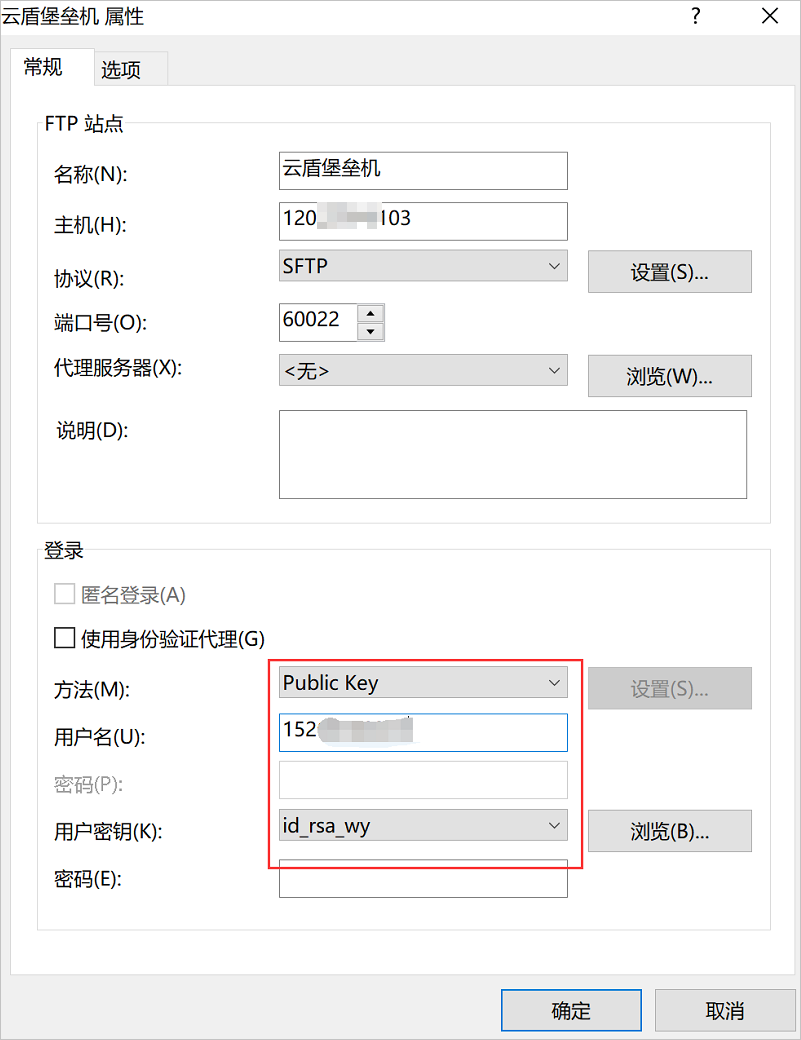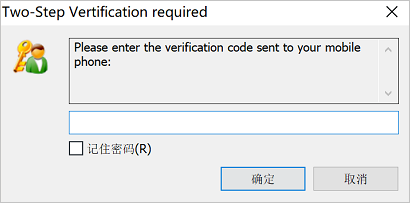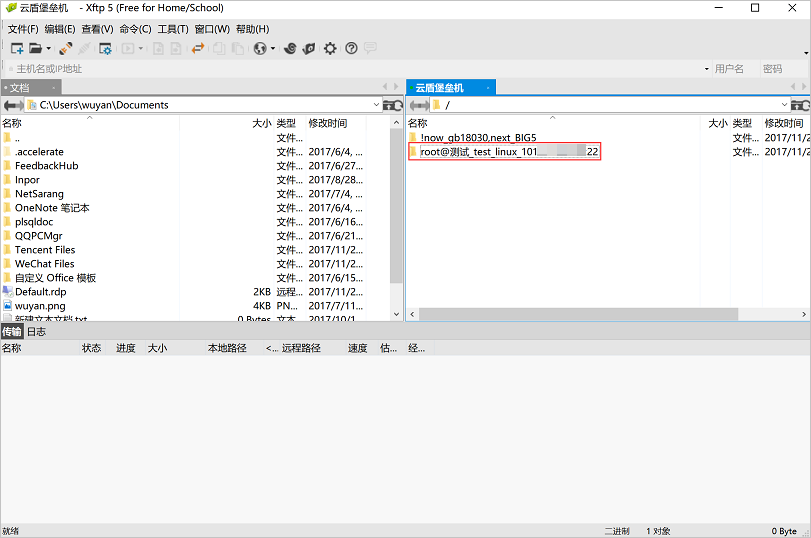运维人员需要通过本地的SFTP客户端工具登录云盾堡垒机,再访问目标服务器主机进行运维操作。本文以Xftp为例,介绍SFTP协议的运维登录流程。
背景信息
运维员通过本地的客户端工具登录云盾堡垒机,再访问目标主机。
下文以Xftp为例介绍运维登录流程:
说明 您必须先在本地安装好支持SFTP协议的运维工具,例如:Xftp、WinSCP、FlashFXP等。